Bạn đang tìm kiếm đáp án của câu hỏi
Padlet là gì, hướng dẫn sử dụng padlet trong dạy học trực tuyến vậy thì
bạn đã vào đúng nơi đúng lúc bởi vì bài viết này sẽ giúp bạn có được câu trả
lời đúng và chuẩn xác nhất cho vấn đề mà bạn đang quan tâm.
Chào mừng các bạn đến với blog Thành cá đù chấm com. Tôi có đặt quảng cáo để
có kinh phí duy trì blog hoạt động, bạn có thể làm ơn tắt chương trình chặn
quảng cáo - Adblock cáo giúp tôi nhé. Cảm ơn.
Thời điểm hiện tại có nhiều bạn đang quan tâm đến Padlet nghĩa là gì,
tôi cũng có cùng mối quan tâm đó và có dành thời gian để tìm ra một số lời
giải, mời các bạn cùng tham khảo nhé.
Padlet là gì
Padlet trong dạy học là gì; Padlet là một ứng dụng/app thuộc
công ty cùng tên chuyên về các sản phẩm công nghệ trong giáo dục, có trụ sở
chính tại Mỹ. Padlet là một trang web/app giúp người sử dụng
tạo nội dung bằng văn bản, hình ảnh, video.. có thể chia sẽ với
cộng đồng, lớp học.
Sở hữu giao diện “đẹp mắt”, dễ sử dụng. Ứng dụng phù hợp cho mọi độ tuổi, nhất
là các bạn học sinh, sinh viên, giảng viên thường sử dụng nó để tương tác sau
giờ học.
Bạn có thể tải Padlet theo liên kết này:
- Làm ngay trên máy vi tính, laptop: https://padlet.com
- Điện thoại Android: Tải ngay
- Điện thoại iPhone/ iOS: Tải ngay
- Hệ điều hành Window: Tải app
- Hệ điều hành Mac OS: Tải app
Chúc bạn tải Padlet và sử dụng thành thạo nhé.
Cách đăng nhập Padlet
Bạn tham khảo hướng dẫn đăng nhập Padlet theo
các bước bên dưới nhé
Bước 1: Tạo tài khoản đăng nhập Padlet

|
| Đăng nhập bằng Google hoặc Microsoft sẽ đơn giản hơn. |
Bước 2: Lựa chọn tài khoản Basic hoăc Pro
Khi đăng nhập xong thì có hai gói tài khoản để lựa chọn.

|
| Bạn có thể chọn gói Basic miễn phí |
Sau khi lựa chọn xong
 |
| Giao diện chính của Padlet |
Bước 3: Chuyển sang Tiếng Việt
Bạn chuyển sang tiếng việt thì kích vào góc trên màn hình -> Setting
 |
| Cách chuyển sang Tiếng Việt |
Hướng dẫn sử dụng Padlet
Bạn tham khảo hướng dẫn sử dụng padlet trong dạy học trực tuyến theo các bước bên dưới nhé
Bước 1: Tạo định dạng Padlet
Bước 2: Chọn loại định dạng
Các loại định dạng chỉ khác nhau về bố cục nội dung.
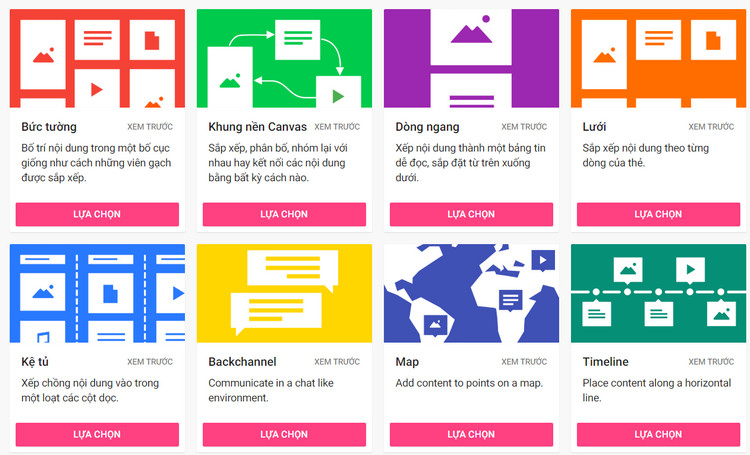 |
| Có 8 loại định dạng cho bạn lựa chọn |
- Định dạng Bức Tường thường được sử dụng như một bản tin chia sẻ tài liệu đa phương tiện. Nêu vấn đề tranh luận, thu thập ý tưởng…
- Định dạng Lưới và dạng Kệ tủ cũng có thể sử dụng cho các mục đích trên. Nhưng nó còn cho phép các nội dung được sắp xếp và phân chia theo hàng theo cột. Nên nó phù hợp với mục đích chia nhóm, phân chia nội dung học…
- Định dạng Khung Nền Canvas thường được sử dụng với mục đích lập Mindmap-bản đồ tư duy, tạo các hệ thống sơ đồ…
- Định dạng Timeline thì phù hợp tạo các bản tin theo dòng thời gian, mô tả quá trình phát triển của động thực vật…
- Định dạng Map phù hợp với việc lập lịch trình, tìm hiểu các vị trí địa lý…
- Định dạng Backchannel phù hợp tạo bản tin hội thoại tư vấn hỏi đáp…
- Định dạng Dòng Ngang chỉ sắp xếp thông tin theo chiều từ trên xuống…
- Định dạng sắp xếp nội dung theo từng dòng...
Bạn có thể thay đổi định dạng
Bước 3: Đặt tiêu đề, mô tả và các thông tin khác
Các thông tin như sau:
Bạn có thể tùy ý hoặc đặt theo một cách dễ hiểu
- Tiêu đề: có thể đặt câu hỏi hay vấn đề trực tiếp tại đây.
- Địa chỉ: cần đặt dễ nhớ vì đây là đường link mà ta gửi cho mọi người truy cập.
- Sự quy kết: nên bật vì tính năng này cho hiển thị tên của người đăng bài.
- Bình luận: nên bật để mọi người có thể tương tác và thảo luận với nhau.
- Reactions: chọn đánh giá cho bài đăng.
- Require Approval: này là kiểm duyệt trước khi đăng cho mọi người cùng xem.
- Filter Profanity: nên bật tính năng này vì do giúp lọc đi các từ thô tục trang bài đăng.
Hướng dẫn cách thêm bài đăng trong Padlet
Bạn có thể thực hiện cách thêm bài đăng trong Padlet theo các bước sau.
Bước 1: Bạn chọn dấu cộng phía góc dưới bên phải màn hình
Bước 2: Chọn tính năng theo nhu cầu
Các tính năng cho bài đăng: in đậm , in nghiêng, canh lề, tải lên file, chèn vị trí trên bản đồ..
Sau khi đăng bài bạn vẫn có thể chỉnh sửa bài đăng: bấm chuột phải vào bài đăng sau đó chỉnh sửa ở các mục cần sửa.
 |
| Chỉnh sửa bài đã đăng |
Cách để chia sẻ một Padlet
Bạn muốn người khác đóng góp và thảo luận trên Padlet của mình thì:
Bước 1: Bạn nhấp vào nút chia sẻ ở góc trên bên phải màn hình.
Bước 2: Chọn cách chia sẻ
 |
| Chọn cách chia sẻ với người khác |
Chế độ riêng tư trong Padlet:
- Cá nhân thì không ai xem được dù được chia sẻ link/liên kết.
- Mật khẩu người được gửi link phải nhập đúng mật khẩu mới được xem.
- Bí mật ai có link thì xem được.
- Công khai thì hoàn toàn có thể tìm thấy trên các công cụ tìm kiếm.
- Giới hạn quyền của người khác (đọc giả hay người được gửi link): chỉ đọc, viết bài hay được duyệt bài sữa bài của người khác.
Bước 4: Lưu Padlet
Bạn có thể lưu hoặc xuất bản dưới các dạng: lưu lại thành ảnh, lưu dưới dạng PDF, lưu dưới dạng CSV, lưu dạng bảng tính Excel, in.
Cách nộp bài trên Padlet
Hướng dẫn học sinh nộp bài trên Padlet
Tổng kết
Bài viết này tôi đã giải thích các câu hỏi
Padlet trong dạy học,padlet.com login,padlet.com signup,Cách sử dụng,Cách
nộp bài trên Padlet,Tải Padlet. Hi vọng bạn sẽ hài lòng với đáp án này. Bạn có thể đóng góp thêm bằng cách
bình luận bên dưới đế tôi có thêm động lực ra những bài viết cung cấp nhiều
kiến thức thú vị, bổ ích cho các bạn.
Săn Sale trên Shop-Ti-La
Bạn có thể lựa cho mình một món hàng đang giảm giá theo địa chỉ tôi để bên
dưới nhé, còn chờ gì nữa. Mua đồ dùng qua liên kết bên dưới là góp phần ủng hộ
tôi có kinh phí tiếp tục duy trì blog này. Chân thành cảm ơn
Bài viết được Thành cá đù tổng hợp từ nhiều nguồn nhằm mang lại cái nhìn tổng quan nhất, trong bài viết này tôi có đưa vào các quan điểm cá nhân. Nếu bạn có thắc mắc về vấn đề bản quyền hoặc nội dung, vui lòng để lại bình luân bên dưới bài viết này hoặc gửi mail cho chúng tôi.
Thành cá đù chấm com chúc các bạn luôn vui vẻ, gặp nhiều may mắn trong cuộc
sống và kiếm được thật nhiều tiền.









